本文主要是介绍ubuntu16安装tensorflow gpu加速(包括cuda8及NVIDIA显卡安装),希望对大家解决编程问题提供一定的参考价值,需要的开发者们随着小编来一起学习吧!
1. 安装tensorflow gpu版本 :
pip install tensorflow-gpu
如如果安装cpu版本的,可以用:pip install tensorflow
如果是python3及以上,需要先安装pip3
sudo apt-get install python3-pip
以后可能需要的几个依赖包在这里就一起安装了:
sudo apt-get install build-essential libssl-dev libffi-dev python3-dev附,python3.5安装(ubuntu可以python2.7和3.5共存,但是只能用一个):(1)sudo add-apt-repository ppa:fkrull/deadsnakes
(2)sudo apt-get update
(3)sudo apt-get install python3.5
(4)sudo cp /usr/bin/python /usr/bin/python_bak,先备份
(5)sudo rm /usr/bin/python 删除
(6)sudo ln -s /usr/bin/python3.5 /usr/bin/python
默认设置成python3.5,重建软链接这样在终端中输入python默认就是 3.5版本了
2. 安装显卡驱动,
(1)接下来开始正式安装显卡驱动
2.1、禁用系统默认的集成驱动
Ubuntu系统集成的显卡驱动程序是nouveau,它是第三方为NVIDIA开发的开源驱动,我们需要先将其屏蔽才能安装NVIDIA官方驱动。
将驱动添加到黑名单blacklist.conf中,但是由于该文件的属性不允许修改。所以需要先修改文件属性。
查看属性
sudo ls -lh /etc/modprobe.d/blacklist.conf
修改属性
sudo chmod 666 /etc/modprobe.d/blacklist.conf
用gedit打开
sudo gedit /etc/modprobe.d/blacklist.conf
在该文件最后后添加:
2.2.1打开系统设置
点击软件和更新,选择附加驱动,选择上面的显卡驱动,然后点击应用更改即可,完了之后重启
3.安装cuda8以及cudnn
3.1 :cuda8下载地址:https://developer.nvidia.com/cuda-downloads
cudnn下载地址:https://developer.nvidia.com/cudnn (需注册才能下载)
也可以到百度云盘一起下载,省去注册麻烦:http://pan.baidu.com/s/1bpH57eJ
下载好之后接下来正式开始安装,
3.2: 先解决相关依赖安装:
sudo apt-get install freeglut3-dev build-essential libx11-dev libxmu-dev libxi-dev libgl1-mesa-glx
libglu1-mesa libglu1-mesa-dev 如果安装依赖过程中最后出现了(没有出现直接无视跳到下面安装cuda8进行安装):
/sbin/ldconfig.real: /usr/lib/nvidia-375/libEGL.so.1 is not a symbolic link /sbin/ldconfig.real: /usr/lib32/nvidia-375/libEGL.so.1 is not a symbolic link不是连接符号,解决方法是:
sudo mv /usr/lib/nvidia-375/libEGL.so.1 /usr/lib/nvidia-375/libEGL.so.1.org sudo mv /usr/lib32/nvidia-375/libEGL.so.1 /usr/lib32/nvidia-375/libEGL.so.1.org sudo ln -s /usr/lib/nvidia-375/libEGL.so.375.39 /usr/lib/nvidia-375/libEGL.so.1 sudo ln -s /usr/lib32/nvidia-375/libEGL.so.375.39 /usr/lib32/nvidia-375/libEGL.so.1
3.3 安装cuda8
进入下载目录,输入命令: sudo sh cuda_8.0.61_375.26_linux.run --override
到了这个界面之后按住:Ctrl+c跳过
 接下来,输入accept
接下来,输入accept
 下一步,提示安装显卡驱动,输入n,要不然会出错
下一步,提示安装显卡驱动,输入n,要不然会出错
 接下来全部yes,有选择安装路径,的,直接默认就好,不用输入,下面是所有的输入
,然后可以去喝杯茶等几分钟就可以安装好了。
接下来全部yes,有选择安装路径,的,直接默认就好,不用输入,下面是所有的输入
,然后可以去喝杯茶等几分钟就可以安装好了。
 出现了这个,说明安装完成:
出现了这个,说明安装完成:
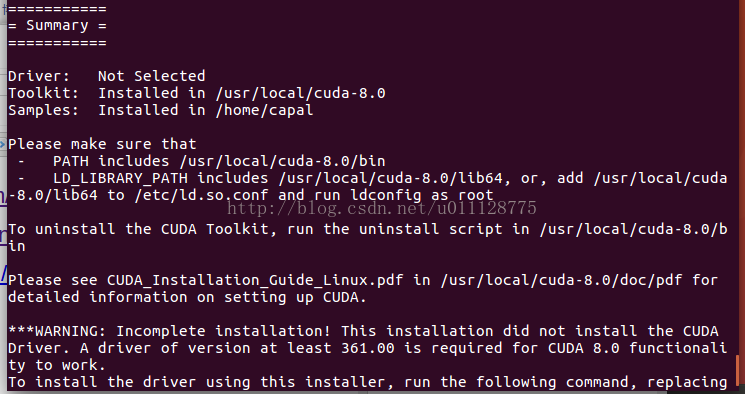
接下来导入cuda8的配置路径,如果是按默认路径安装的,直接输入以下命令:
export PATH="$PATH:/usr/local/cuda-8.0/bin"export LD_LIBRARY_PATH="/usr/local/cuda-8.0/lib64"
输入:nvidia-smi,显示下面信息则说明正确安装了
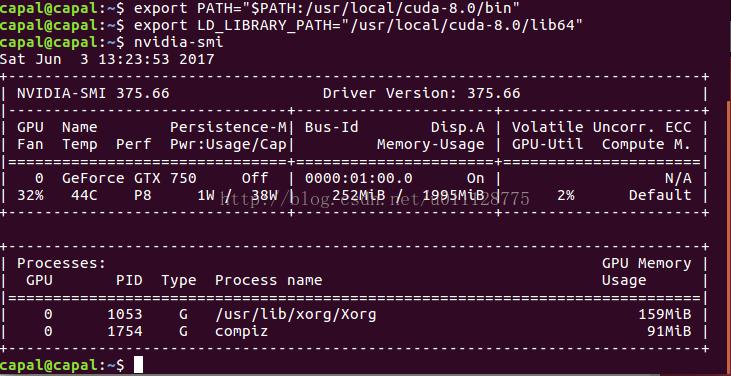
3.4 然后开始安装深度学习库cudnn
3.4.1.解压刚刚下载的cudnn :tar xvzf cudnn-8.0-linux-x64-v5.1.tgz2.然后将库和头文件copy到cuda目录(一定是你自己安装的目录如/usr/local/cuda-8.0)
执行下面命令复制文件(请注意自己的解压路径)
sudo cp cuda/include/cudnn.h /usr/local/cuda/include
sudo cp cuda/lib64/libcudnn* /usr/local/cuda/lib64
sudo chmod a+r /usr/local/cuda/include/cudnn.h /usr/local/cuda/lib64/libcudnn*

cudnn复制完成就行,不用安装
cudnn复制完成之后,再输入(解决可能会出现的连接符错误):
sudo cp /usr/local/cuda-8.0/lib64/libcudart.so.8.0 /usr/local/lib/libcudart.so.8.0 && sudo ldconfig
sudo cp /usr/local/cuda-8.0/lib64/libcufft.so.8.0 /usr/local/lib/libcufft.so.8.0 && sudo ldconfig
sudo cp /usr/local/cuda-8.0/lib64/libcurand.so.8.0 /usr/local/lib/libcurand.so.8.0 && sudo ldconfig
sudo cp /usr/local/cuda-8.0/lib64/libcublas.so.8.0 /usr/local/lib/libcublas.so.8.0 && sudo ldconfig
sudo cp /usr/local/cuda-8.0/lib64/libcudnn.so /usr/local/lib/libcudnn.so && sudo ldconfig
sudo cp /usr/local/cuda-8.0/lib64/libcudnn.so.5 /usr/local/lib/libcudnn.so.5 && sudo ldconfig
sudo cp /usr/local/cuda-8.0/lib64/libcudnn.so.5.1.10 /usr/local/lib/libcudnn.so.5.1.10 && sudo ldconfig
(ps,如果不是在百度云盘下载的cudnn,链接最后一条的时候需要到/usr/local/cuda-8.0/lib64/下查看是哪个文件,不一定是5.1.10,可能是libcudnn.5.1.15或者其他的)最后,检测tensorflow,
在终端输入:python
然后进入之后输入:import tensorflow,如果没有报错则说明已经配置好了

引用:http://blog.csdn.net/xl928471061/article/details/77833112
opencv安装:http://www.cnblogs.com/uestc-mm/p/7338244.html
3、测试opencv是否安装成功
1 root@VB:# python
2 >>>import cv2
3 >>>cv2.__version__
4 '3.2.0'
显示出版本号,则表示opencv安装成功。
《注意》:如果打开python后,import cv2时,提示:
1 >>> import cv2
2 Traceback (most recent call last):
3 File "<stdin>", line 1, in <module>
4 ImportError: No module named cv2
则需要安装python-opencv模块,在命令窗口中键入: pip install opencv-python
安装成功后,即可导入cv2,此时能够正确导入cv2,且正确显示版本号:
1 >>> import cv2
2 >>> cv2.__version__
3 '3.2.0'
这篇关于ubuntu16安装tensorflow gpu加速(包括cuda8及NVIDIA显卡安装)的文章就介绍到这儿,希望我们推荐的文章对编程师们有所帮助!











